For å livne opp kommunikasjonen på sosiale nettverk, for å forklare tanken din på andres eksempel, og bare for å glede vennene dine med en morsom video, må du lære deg hvordan du korrekt og vakkert legger ut videoer på nettstedet. De fleste av videoene er vert på tjenester som Youtube, og derfor vil vi bruke dette nettstedet som et eksempel, og finne ut hvordan vi kan dele en videofil med andre.
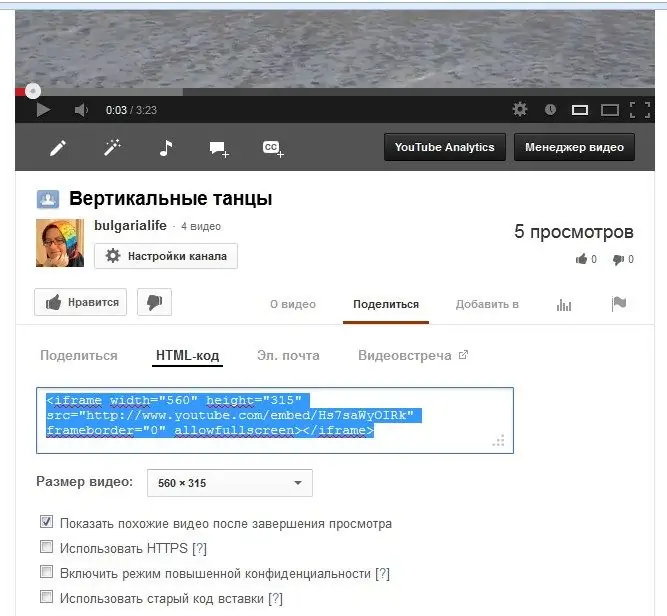
Hvordan finne videokoden
Etter å ha sett videoen og bestemt deg for å vise den til vennene dine, kan du sende en lenke til siden med dette klippet via e-post, personlig melding eller på annen måte. Men hvis du vil at videoen skal vises på nettstedet du trenger, trenger du koden for denne videofilen. Da vil ikke en kjedelig lenke vises på bloggen din, men en spiller med muligheten til å umiddelbart se videoen. I tillegg, hvis du vil sette inn en video på nettstedet ditt, er en fin bonus at du ikke trenger å laste ned videofilen selv, bare sett inn koden. Dermed vil du spare hostingplass. Finn ordene "Se på YouTube" nederst til høyre på videospilleren (en ramme med knapper og bildetekster rundt videoen du ser på). Klikk på den, og en ny fane åpnes i nettleseren med siden til denne videoen. Se under videoen, til høyre for ordene "Like" og "About the video", ordet "Share". Ved å klikke på denne knappen vil du se en lenke til selve videoen, ikke siden med den. Dette vil også være nyttig for oss, men nå klikker du på "HTML-kode" -etiketten. I vinduet som åpnes nedenfor, vises koden for å legge inn videoen i bloggen. Hvis du ser nøye på, viser det seg at du også kan spesifisere dimensjonene på videoen her (standarddimensjonene er gitt, men du kan sette en vilkårlig størrelse ved å endre tallene i selve koden: bredde betyr bredde og høyde - høyden).
Hvordan sette inn en video i LiveJournal
Det er to alternativer å velge mellom. Hvilket er mer praktisk, bestemmer du. Den første måten er å klikke på "Legg til video" -trekantknappen i ikonraden over vinduet der du skriver teksten. "Media" -vinduet vises, lim inn html-koden kopiert fra Youtube inn i den. Klikk på Legg til. Videoen vises i innlegget ditt. Send inn et nytt blogginnlegg. Den andre måten er å bytte fra "Visual Editor" -fanen til "HTML" -fanen, og deretter lime inn koden direkte i innlegget. Resultatet blir det samme.
Hvordan legge inn en video på et nettsted
Du vil kunne legge ut videoer på nettstedet ditt på en rekke måter. La oss ta en titt på Wordpress som et eksempel. Blant ikonene finner du "Sett inn Media" -ikonet, angir der en lenke til videoen (som er nyttig!), Angi dimensjonene til spilleren du trenger. Eller bytt til "Tekst" -visningen i stedet for "Visual" og lim inn html-koden i tekstfeltet i artikkelen. Du kan legge den samme koden i modulen, og videoen vises i sidefeltet på nettstedet ditt.
Hvordan sette inn en video på nettstedet "Vkontakte"
Åpne "Mine videoer" (inskripsjonen er i listen til venstre). Legg til video-knappen vises til høyre. Når du klikker, åpnes et vindu der du finner påskriften "Legg til via lenke fra andre nettsteder". Klikk på den med musen, og sett inn en lenke til videoen i feltet i et nytt lite vindu. Videre er det i dette tilfellet lenken, ikke koden. Vent noen sekunder til videoen er lastet inn og skjermdump og beskrivelse vises i de tilsvarende feltene. Klikk på "Lagre", og videoen vil være i listen over videoene dine. Tjenesten lar deg laste ned en videofil fra datamaskinen din utenom tredjepartssider som Youtube: i stedet for "Legg til via lenke fra andre nettsteder", klikk på "Last ned video" nederst i vinduet. Velg ønsket fil på harddisken og last ned, legg til en beskrivelse til den nedlastede videoen. Til slutt oppstår spørsmålet: Kan en video fra "Vkontakte" legges ut på tredjepartssider? Ja, under videoen til høyre, finn Del-knappen, åpne kategorien Eksporter video. Du vil se et nytt vindu der det vil være en direkte lenke til videoen, en innbyggingskode, samt muligheten til å velge kvaliteten på videofilen du vil legge ut på nettsteder, forum eller sosiale nettverk.






